
部門別ID管理を開始する
ユーザーを部門IDごとにまとめてグループ管理を行います。この操作によって部門別ID管理が開始され、印刷の利用ページ数が集計されます。
 |
本機に登録したユーザーに部門IDが設定されているか確認してください。ローカルデバイスにユーザー情報を登録する 部門別ID管理はローカルデバイスに登録されたユーザーのみ有効です。 Administrator権限を持つユーザーでログインすると、システム管理者IDと暗証番号が自動的に付与され、部門IDとして管理されます。 |
 |
部門IDの登録上限数については、管理機能を参照してください。 |
部門別ID管理を有効にする
1
リモートUIを起動する リモートUIを起動する
2
ポータルページで[設定/登録]をクリックする リモートUIの画面について
3
[ユーザー管理]  [部門別ID管理]をクリックする
[部門別ID管理]をクリックする
 [部門別ID管理]をクリックする
[部門別ID管理]をクリックする4
[編集]をクリックする
5
[部門別ID管理をする]にチェックマークを付ける
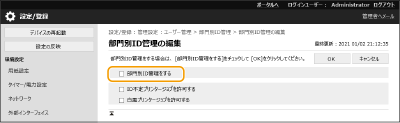
6
[OK]をクリックする
部門IDと暗証番号を登録する
1
リモートUIを起動する リモートUIを起動する
2
ポータルページで[設定/登録]をクリックする リモートUIの画面について
3
[ユーザー管理]  [部門別ID管理]をクリックする
[部門別ID管理]をクリックする
 [部門別ID管理]をクリックする
[部門別ID管理]をクリックする4
[新規部門の登録]をクリックする

部門IDの設定情報を編集するには
編集したい部門IDをクリックして編集画面を表示します。
部門IDの設定情報を削除するには
削除したい部門IDの[削除]  [OK]をクリックします。
[OK]をクリックします。
 [OK]をクリックします。
[OK]をクリックします。5
必要な情報を入力し、[OK]をクリックする
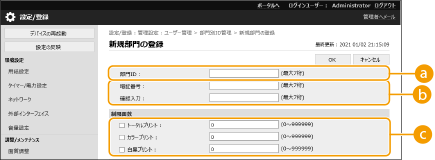
 [部門ID]
[部門ID]部門IDを7桁以内の数字で入力します。
 [暗証番号]
[暗証番号]暗証番号を7桁以内の数字で入力します。[確認入力]に再度暗証番号を入力します。暗証番号を設定しないときは、空欄のままにしてください。
 [制限面数]
[制限面数]登録する部門に対して、印刷ページ数を制限できます。対象の種類にチェックマークを付け、ページ数を入力します。

「00」や「0000000」のように、0だけの部門IDや暗証番号は登録できません。
7桁未満の数字を入力しても、先頭に「0」が追加されて7桁の数字として設定されます。
部門IDと暗証番号は、7桁の入力を必須にすることもできます。詳しくは、お買い求めの販売店または担当サービスにお問い合わせください。
カラー/白黒が混在している文書のプリント中に、プリント制限のいずれかが上限に達した場合、出力は中止されます。
 |
カウント情報を確認するには今までに実行した印刷の総ページ数を部門IDごとに確認したいときは、 手順4の画面で[部門IDのカウント面数]を確認します。白紙ページ、階調補正などでサンプル印刷されたページはカウントされません。 部門IDと暗証番号を使ってログインする部門IDと同名のユーザーを登録することで、登録した部門IDと暗証番号を使ってログイン操作を行うことができます。ローカルデバイスにユーザー情報を登録する |